屏幕右下角显示激活windows10如何解决?
1、先关掉所有占用网络流量的软件,避免接下来激活的时候造成网络拥堵,导致激活失败
2、右键点击屏幕左下角的win图标,选择设置,
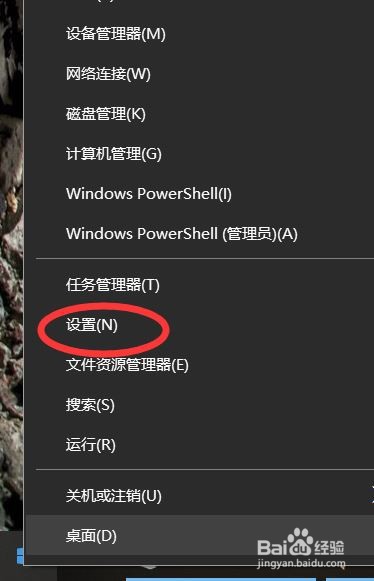
3、来到设置界面后,左键点击下方的更新和安全
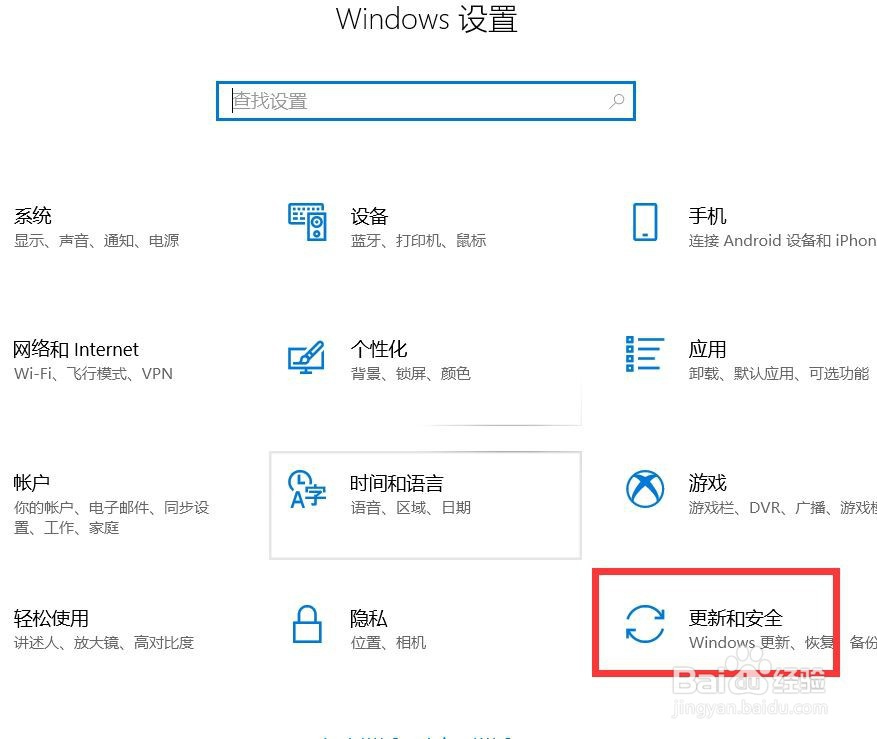
4、在更新和安全界面,点击左侧的激活选项,
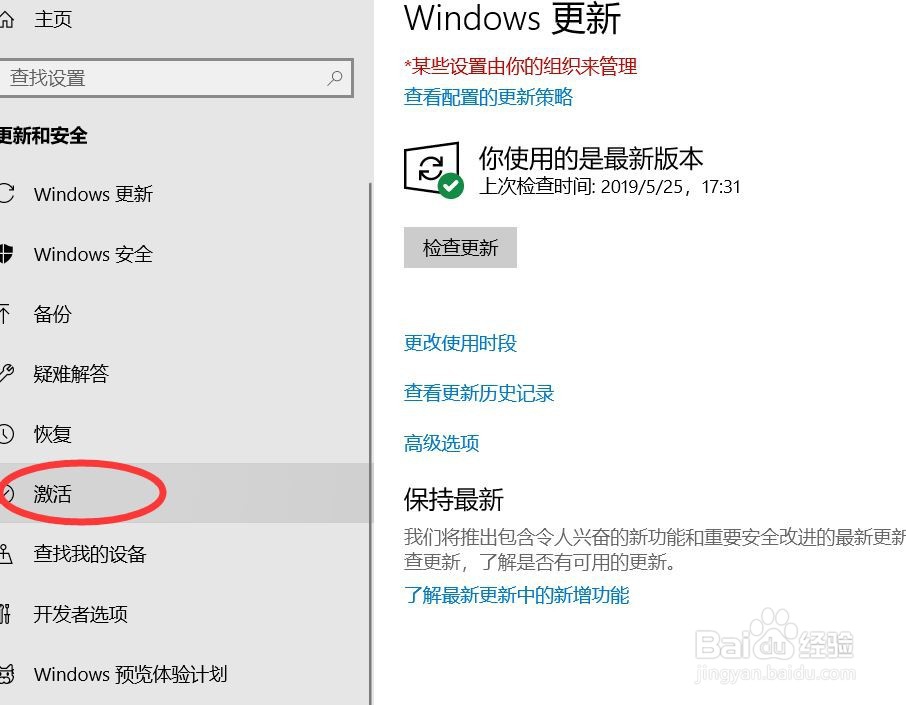
5、来到激活几面,点击下面的更改产品密钥,然后会弹出密钥输入的界面,先把此界面放在一边,一会要用到


6、下载密钥采集器
链接:https://pan.baidu.com/s/1g3lZITi-N7SyK4OkPp9uoQ 提取码:vrne
下好后,双击打开软件,选择自己的系统版本,然后点击开始采集
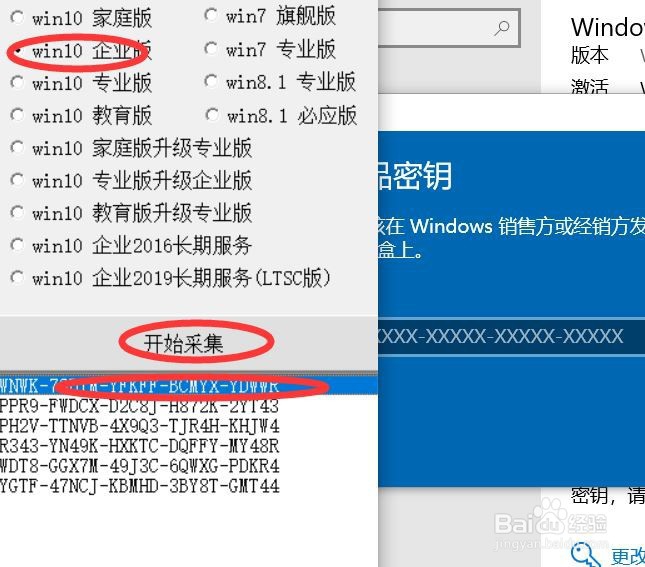
7、采集完毕后,点击采集到的密钥,会进行自动复制,我们将复制好的密钥粘贴到密钥输入窗口里面,然后点击下一步

8、点击激活,然后稍等一会,电脑会进行联网验证,
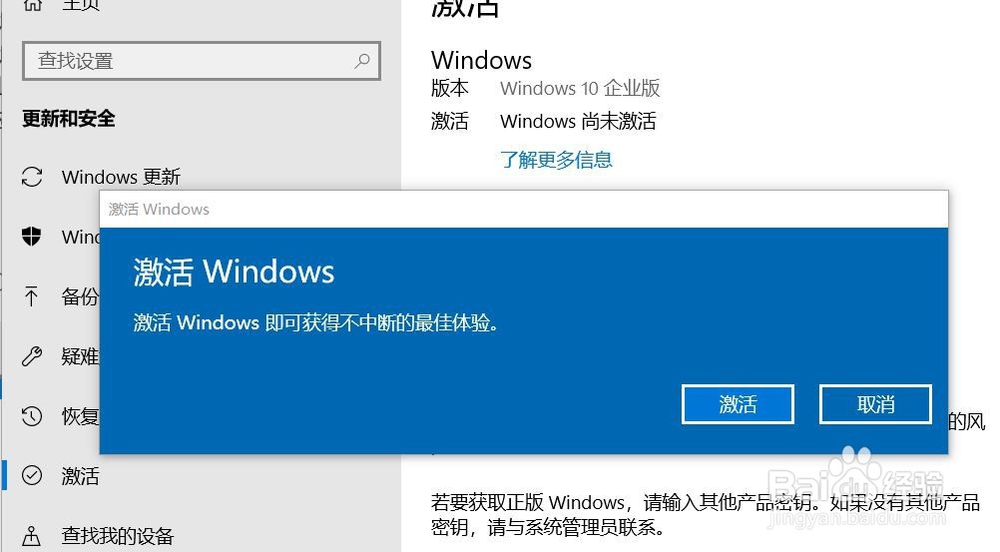
9、验证通过后就会提示已激活字样,如图,小编的电脑已经激活好了

声明:本网站引用、摘录或转载内容仅供网站访问者交流或参考,不代表本站立场,如存在版权或非法内容,请联系站长删除,联系邮箱:site.kefu@qq.com。
阅读量:158
阅读量:132
阅读量:131
阅读量:29
阅读量:126